win11任务栏时间显示不全怎么办 win11小任务栏时间下沉如何解决
更新时间:2022-04-27 14:56:48作者:huige
有很多人在升级win11系统之后,觉得任务栏有点大,就自己调整了任务栏大小,可是在修改成小任务栏的时候却发现时间显示不全下沉,不知道遇到这样的问题要如何解决,为此,这就给大家说说win11小任务栏时间下沉显示不全的吸纳关系解决方法。
推荐:windows11正式版镜像下载
方法一:
1、首先右键点击windows11下方任务栏空白处,选择“任务栏设置”打开。
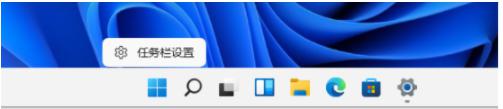
2、接着找到任务栏设置中的“taskbar corner overflow”。(任务栏角图标)
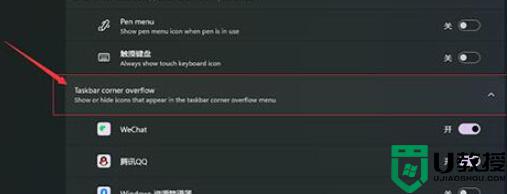
3、然后在下方找到勾选“clock”或“时钟”开启即可显示的图标程序了。
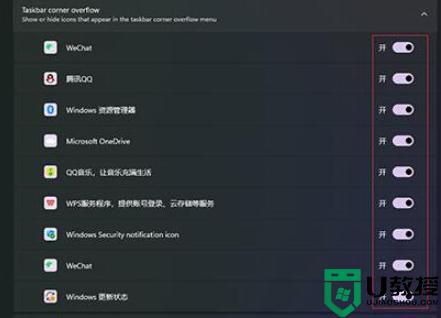
方法二:
下载后安装这个软件:
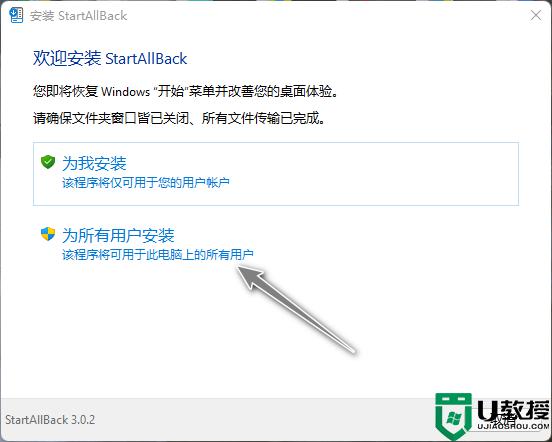
安装后,我们右键点击开始菜单按钮,点属性,打开这个软件的配置功能。
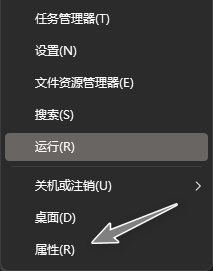
打开后,点击任务栏选项。然后我们在【图标大小】选项里,选择【小】。
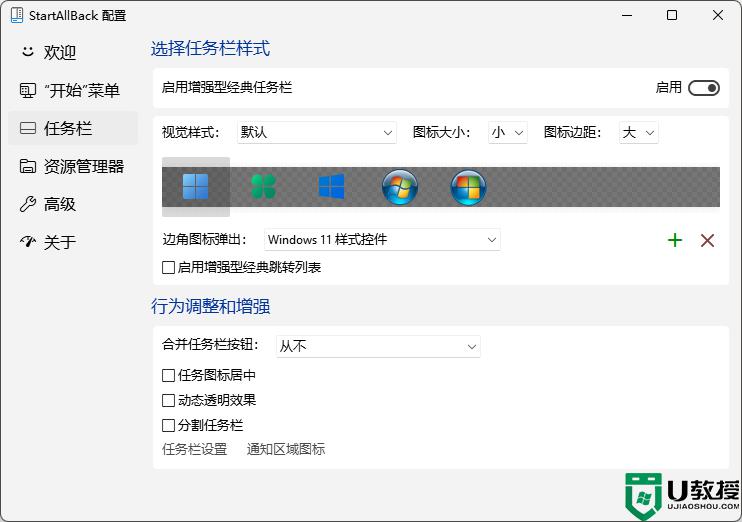
这样图标就变成小图标了哦,任务栏也可变小任务栏,时间显示很全。
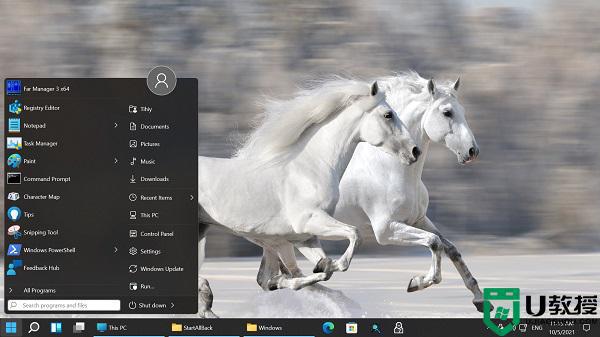
StartAllBack软件还能将Win11开始菜单的样式改成Win10的样子,总之非常实用。
上述给大家讲解的就是win11任务栏时间显示不全的详细解决方法,如果你有碰到了一样的问题,那就学习上面的方法步骤来进行操作吧。
win11任务栏时间显示不全怎么办 win11小任务栏时间下沉如何解决相关教程
- win11小任务栏看不见时间怎么回事 win11任务栏不显示时间如何解决
- win11任务栏时间显示不全怎么办 win11任务栏时间消失如何修复
- win11任务栏时间为什么不显示秒 让win11任务栏时间显示秒的设置方法
- win11时间显示不全怎么办 win11任务栏时间显示不全解决方法
- win11任务栏时间消失怎么办 win11任务栏时间不见了怎么解决
- win11任务栏不居中怎么办 win11任务栏不在中间解决方法
- win11不显示任务栏怎么办 win11系统任务栏不显示如何处理
- win11任务栏没有时间怎么回事 win11任务栏时间消失如何恢复
- win11任务栏显示星期如何操作 win11任务栏怎么显示星期
- win11任务栏不显示为什么 win11底部任务栏不见了如何处理
- Windows 11系统还原点怎么创建
- win11系统提示管理员已阻止你运行此应用怎么解决关闭
- win11internet选项在哪里打开
- win11右下角网络不弹出面板
- win11快捷方式箭头怎么去除
- win11iso文件下好了怎么用
热门推荐
win11系统教程推荐
- 1 windows11 中文怎么设置 win11语言设置中文的方法
- 2 怎么删除win11系统的所有无用文件 Win11删除多余系统文件的方法
- 3 windows11 任务栏设置全透明方法 win11任务栏全透明如何设置
- 4 Win11系统搜索不到蓝牙耳机设备怎么回事 window11搜索不到蓝牙耳机如何解决
- 5 win11如何解决任务管理器打不开 win11任务管理器打不开解决教程
- 6 win11序列号激活码2022年最新永久 免费没过期的win11激活码大全
- 7 win11eng键盘不好用怎么删除 详解删除win11eng键盘的方法
- 8 Win11时间图标不见的两种恢复方法
- 9 win11安装不上Autocad软件怎么回事 win11安装不上Autocad软件的处理方法
- 10 万能的Win11专业版激活码大全 Win11专业版激活密钥神key

